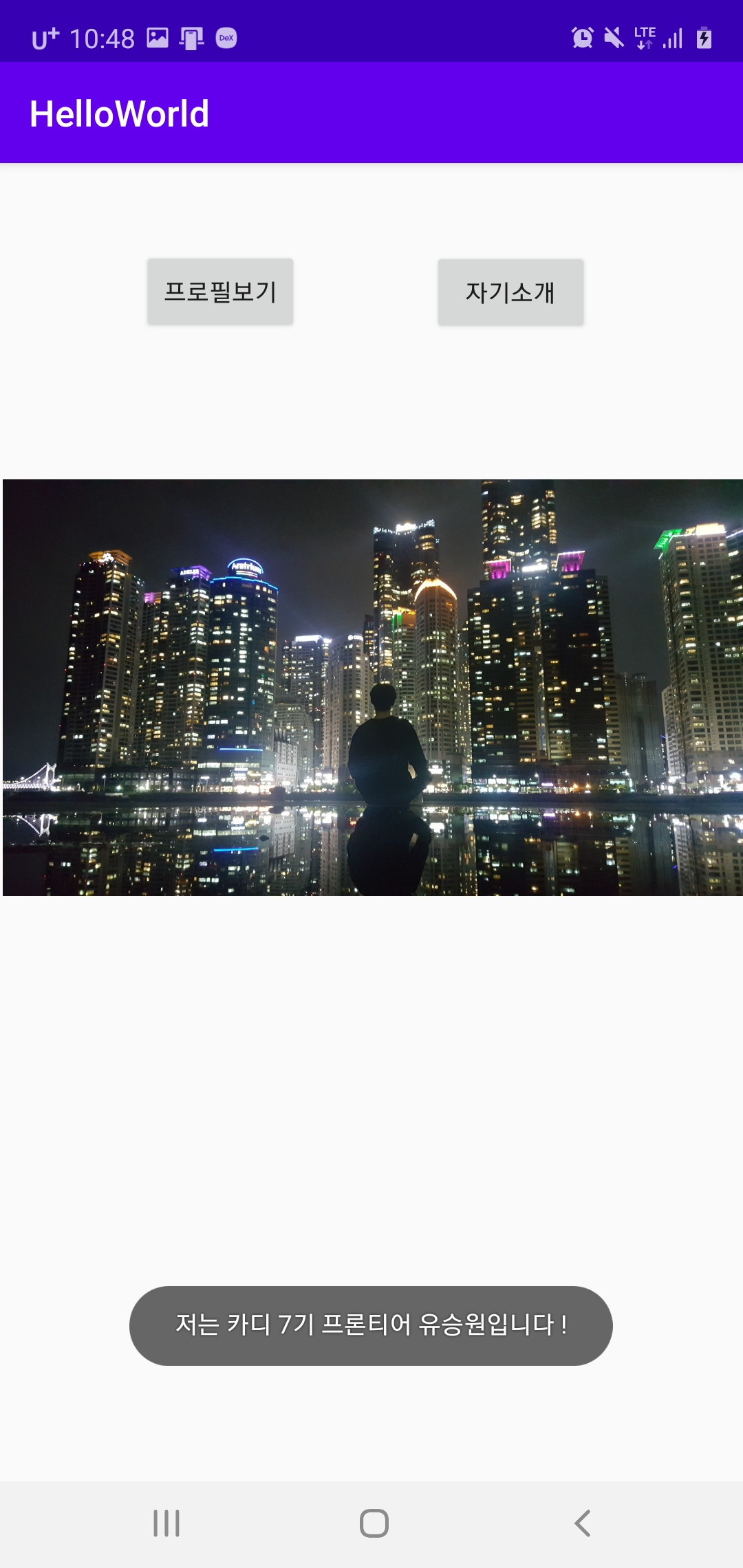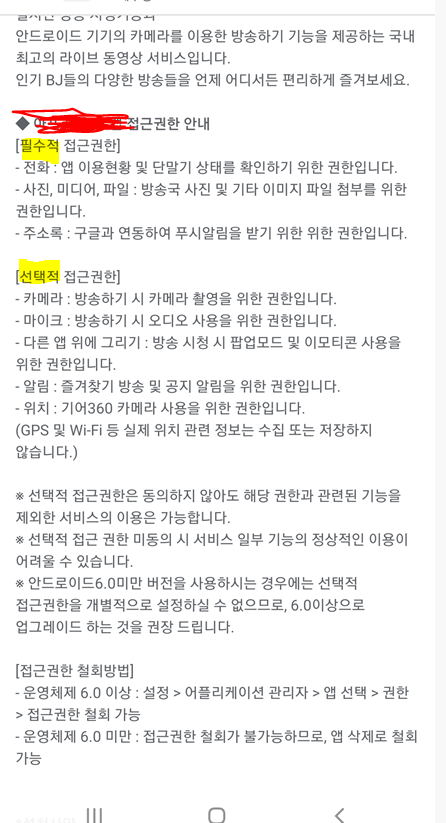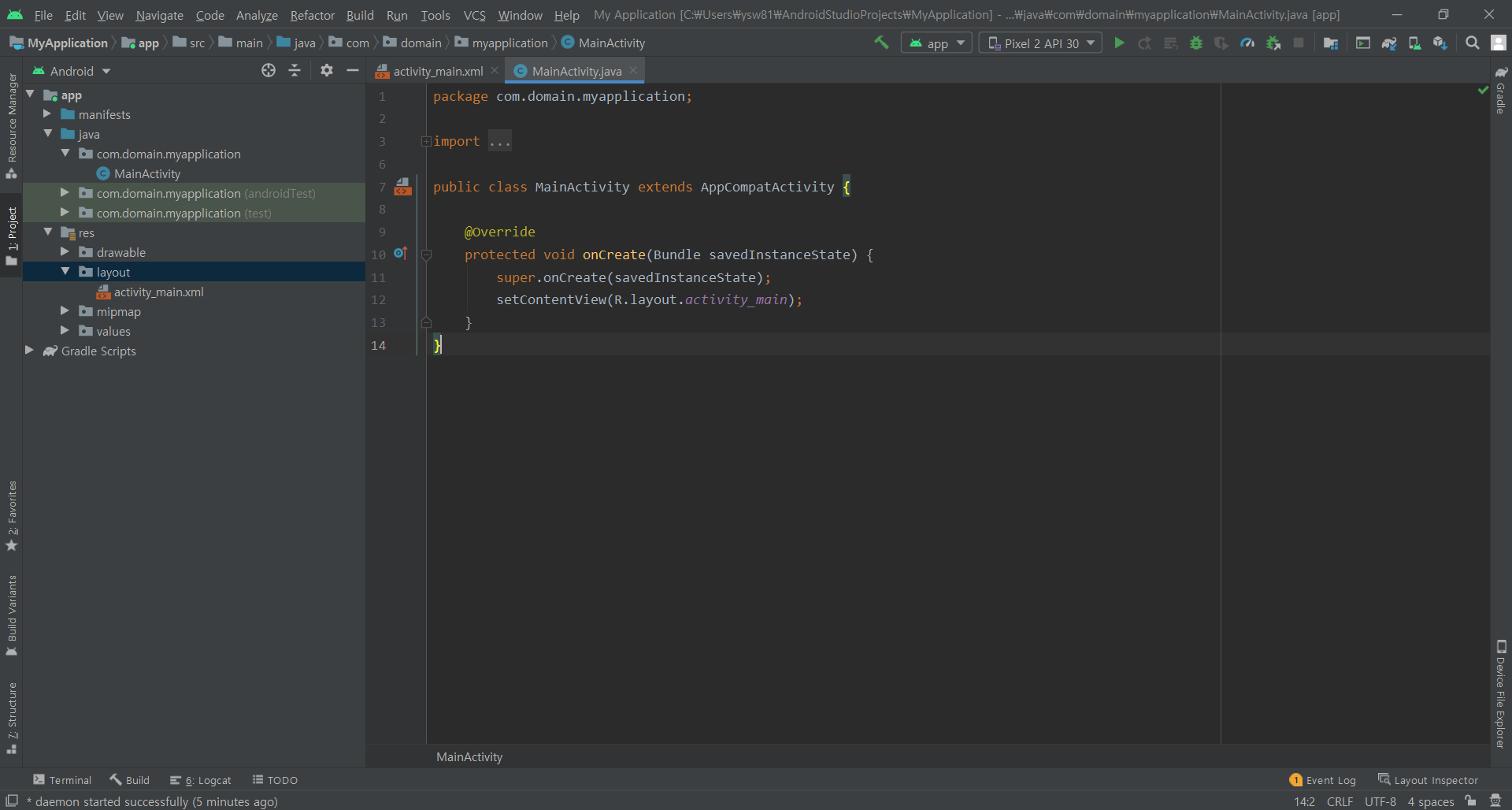CustomListView 구현
CustomListview는 아이템을 별도의 xml로 만들고 그것을 Listview에 적용시켜서 사용하는 것이다.
간단한 문장이나 하나의 아이템만 보여주는 Listview와 달리 아이템을 더 추가하여 리스트를 보여주는 장점이 있다.
우선 xml을 만든다.(res->layout에서 원하는 이름으로 xml을 만든다!)

xml을 한칸의 list를 보여줄 item들로 채운다.(이미지,이름,상세정보 등등)

listview_item.xml
<?xml version="1.0" encoding="utf-8"?>
<LinearLayout xmlns:android="http://schemas.android.com/apk/res/android"
android:orientation="horizontal"
android:layout_width="match_parent"
android:layout_height="wrap_content">
<!-- CustomListView 아이템 각 요소별 항목 배치 -->
<ImageView
android:layout_width="100dp"
android:layout_height="100dp"
android:id="@+id/imageView1"
android:layout_weight="0.5" />
<LinearLayout
android:orientation="vertical"
android:layout_width="wrap_content"
android:layout_height="match_parent"
android:layout_weight="4">
<TextView
android:layout_width="match_parent"
android:layout_height="wrap_content"
android:text="New Text"
android:id="@+id/textView1"
android:textSize="24dp"
android:textColor="#000000"
android:gravity="center_vertical"
android:layout_weight="2" />
<TextView
android:id="@+id/textView2"
android:layout_width="match_parent"
android:layout_height="wrap_content"
android:layout_weight="1"
android:text="New Text"
android:textColor="#666666"
android:textSize="16dp" />
</LinearLayout>
</LinearLayout>
만든후 총 두개의 java파일을 만들 것이다.
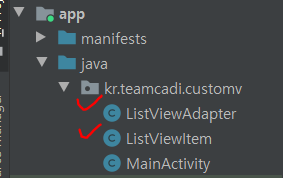
하나는 ListView아이템 요소들과 하나는 그것을 Main에 연결시켜주는 Adapter이다.
ListViewItem.java
import lombok.Getter;
import lombok.Setter;
// xml 파일에서 생성한 View 객체에 뿌려줄 데이터 클래스를 정의하는 부분
@Setter
@Getter
public class ListViewItem
{
private Drawable icon ;
private String title ;
private String desc ;
// ? - lombok을 이용하여 getter와 setter 없애기
}
여기서 Lombok을 이용하여 getter,setter를 간결화 할 수 있다.
2020/09/22 - [대외 활동/CADI(개발A 보충스터디)] - 룸복(Lombok),제이유닛(Junit),log4j & slf4j 설명!
룸복(Lombok),제이유닛(Junit),log4j & slf4j 설명!
룸복(Lombok) 룸복(Lombok)이란 자바에서 model object를 만들때 멤버필드에 대한 Getter,Setter,ToString등 과 같이 불필요하게 반복적으로 만드는 코드를 어노테이션화하여 간결화시키는 라이브러리이
dev-seungwon.tistory.com
이 ListViewAdapter에서 만든 addItem함수를 통해 Main에서 list를 추가할 수 있다.
여기서 중요한 것은 @Override가 표시된 부분은 BaseAdapter를 상속할때 반드시 필요한 부분이다!
public class ListViewAdapter extends BaseAdapter
{
// Adapter에 추가된 데이터를 저장하기 위한 ArrayList
private ArrayList<ListViewItem> listViewItemList = new ArrayList<ListViewItem>() ;
// 기본 생성자를 통한 초기화
// ? - lombok을 이용하여 기본 생성자 부분 없애기
public ListViewAdapter()
{
}
// Adapter에 사용되는 데이터의 개수를 Return함 : Input되는 데이터 항목의 개수
@Override
public int getCount()
{
return listViewItemList.size();
}
@Override
public Object getItem(int position)
{
return listViewItemList.get(position);
}
@Override
public long getItemId(int position) //위치값 리턴
{
return position;
}
// 지정된 Position에 위치한 데이터를 화면에 출력하는데 사용할 View를 불러와 Return
@Override
public View getView(int position, View convertView, ViewGroup parent)
{
final int pos = position;
final Context context = parent.getContext();
// "listview_item" Layout을 inflate하여 convertView 참조 획득.
if (convertView == null)//틀이 아직 안만들어져있으면
{
LayoutInflater inflater = (LayoutInflater) context.getSystemService(Context.LAYOUT_INFLATER_SERVICE);
convertView = inflater.inflate(R.layout.listview_item, parent, false);
}
// 다음주 리사이클러 뷰에서 사용함! (ViewHolder 패턴)
//할때마다 선언하는 것이 아니라 3개를 하나의Tag로 간주해서 setTag를 통해 효율을 높인다.
// 화면에 표시될 View(Layout이 inflate된)로부터 위젯에 대한 참조 획득
ImageView iconImageView = (ImageView) convertView.findViewById(R.id.imageView1) ; //만든 틀에서만 findView한다
TextView titleTextView = (TextView) convertView.findViewById(R.id.textView1) ;
TextView descTextView = (TextView) convertView.findViewById(R.id.textView2) ;
// Data Set(listViewItemList)에서 position에 위치한 데이터 참조 획득
ListViewItem listViewItem = listViewItemList.get(position);
// 아이템 내 각 위젯에 데이터 반영
iconImageView.setImageDrawable(listViewItem.getIcon());
titleTextView.setText(listViewItem.getTitle());
descTextView.setText(listViewItem.getDesc());
return convertView;
}
//baseAdapater에 정의된 기능이 아님 별도로 추가
// 아이템 데이터 추가를 위한 함수. 개발자가 원하는대로 작성 가능.
public void addItem(Drawable icon, String title, String desc)
{
ListViewItem item = new ListViewItem(); // 하나의 리스트 항목을 하나의 객체로 간주함
item.setIcon(icon);
item.setTitle(title);
item.setDesc(desc);
listViewItemList.add(item);
}
}
만든후 마지막으로 MainActivity에서 사용하면 끝!(클릭했을때 토스트 메세지도 나오게 함)
public class MainActivity extends AppCompatActivity
{
@Override
protected void onCreate(Bundle savedInstanceState)
{
super.onCreate(savedInstanceState);
setContentView(R.layout.activity_main);
ListView listview ;
ListViewAdapter adapter;
// Adapter 생성
adapter = new ListViewAdapter() ;
// 리스트뷰 참조 및 Adapter달기
listview = (ListView) findViewById(R.id.listView_Shape);
listview.setAdapter(adapter);
// 첫 번째 아이템 추가.
adapter.addItem(ContextCompat.getDrawable(this, R.drawable.instagram), "instagram", "this is instagram");
// 두 번째 아이템 추가.
adapter.addItem(ContextCompat.getDrawable(this, R.drawable.youtube), "youtube", "this is youtube");
// 세 번째 아이템 추가.
adapter.addItem(ContextCompat.getDrawable(this, R.drawable.facebook), "facebook", "this is facebook");
// 위에서 생성한 listview에 클릭 이벤트 핸들러 정의.
// 아이템을 클릭할 때의 이벤트 리스너를 등록함
listview.setOnItemClickListener(new AdapterView.OnItemClickListener()
{
// AdapterView : 카카오톡 화면과 같이 일정한 디자인 패턴을 갖고 있는 항목
@Override
public void onItemClick(AdapterView parent, View v, int position, long id)
{
// Posistion에 위치한 값을 가져와 변수에 저장하여 사용가능
ListViewItem item = (ListViewItem) parent.getItemAtPosition(position);
Toast.makeText(getApplicationContext(), item.getTitle(), Toast.LENGTH_LONG).show();
}
});
}
}
마지막으로 Main화면의 xml부분은 Listview를 사용하면 된다.

>>결과물
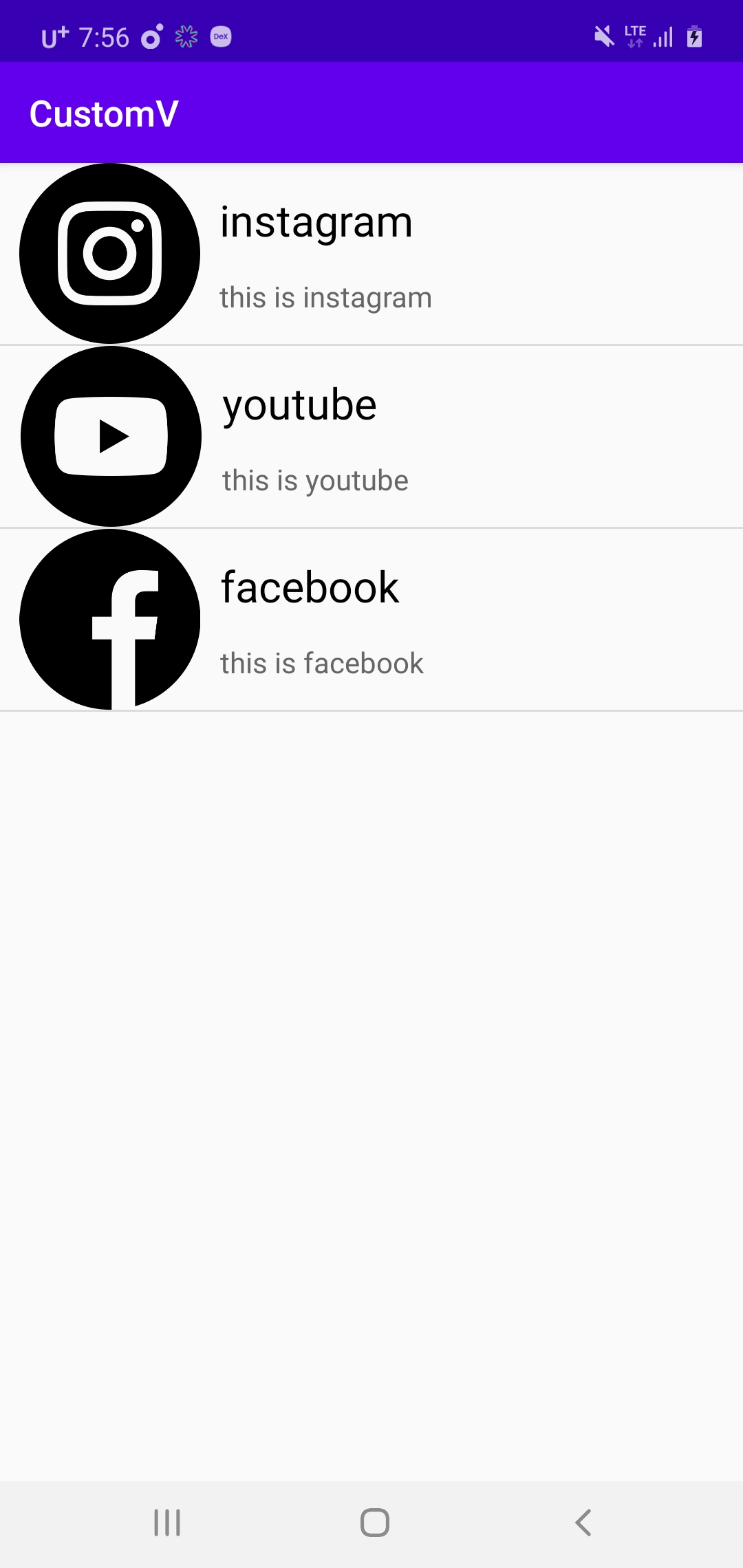

'대외 활동 > CADI(개발A 보충스터디)' 카테고리의 다른 글
| CustomListView-3(kotlin) (0) | 2020.10.27 |
|---|---|
| CustomListView-2 (ViewHolder사용하기) (0) | 2020.10.27 |
| 빌더 패턴(Builder Pattern)이란 ? (0) | 2020.09.22 |
| java 접근 제어자(private,protected,default,public) (0) | 2020.09.14 |
| 안드로이드 intent 란 무엇인가? (0) | 2020.09.10 |